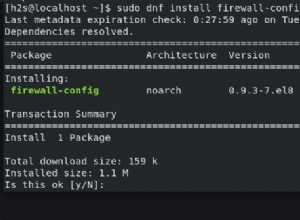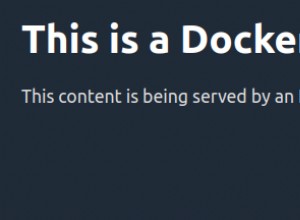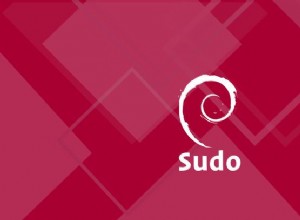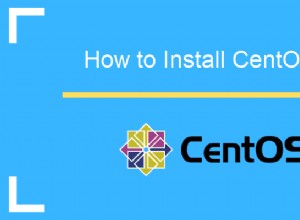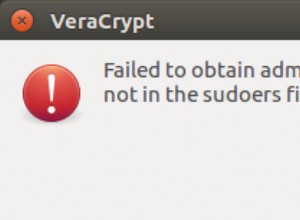JetBrains anunció el lanzamiento de PyCharm 2021.2. Cuenta con compatibilidad con Python 3.10, recarga automática para la vista previa HTML del navegador.
A partir de la nueva versión, los usuarios de Asia pueden disfrutar de una interfaz de usuario totalmente localizada en chino, coreano o japonés. Y dejará de admitir varios paquetes, por ejemplo, mako, buildout, web2py, en la próxima versión.
Antes de que Python 3.10 se estabilice, el IDE comienza a funcionar para la compatibilidad con Python 3.10 con las siguientes funciones:
- Adáptese a la próxima coincidencia de patrones estructurales, como los símbolos locales no utilizados y las inspecciones de código inalcanzable, finalización de código inteligente y resaltado de sintaxis para las palabras clave de coincidencia y caso, y la acción Completar declaración actual.
- Completar
matchsentencias y su correspondientecasebloques. - Admite la inferencia de tipos para
isinstanceyissubclassargumentos con el nuevo tipo de sintaxis.
Y otros cambios incluyen:
- Ahora se admite trabajar en la consola de Python tanto en el lado del cliente como en el del host.
- Finalización de código para campos y operadores en la consola de MongoDB (solo Pro).
- Plantillas contextuales en vivo desde el editor de datos con acción de secuencias de comandos SQL (solo Pro).
- recarga automática para la vista previa HTML del navegador (pro).
- Importación automática para
require()(pro). - Nuevo recorrido de incorporación en el complemento IDE Features Trainer.
- Detección automática del ejecutor de pruebas
- El complemento Test Management incluye compatibilidad con Python y está disponible para PyCharm Community.
- Nuevo complemento de datos de prueba para generar datos aleatorios.
Cómo instalar PyCharm 2021.2 en Ubuntu:
Jetbrains proporciona el paquete oficial de Linux. Son tarballs portátiles, disponibles para descargar en el siguiente enlace:
Descargar PyCharm
Para hacer la vida más fácil, puede instalar la edición comunitaria desde el PPA no oficial. Y es compatible con Ubuntu 20.04 y Ubuntu 21.04 hasta ahora.
1.) Abra la terminal desde el menú de inicio y ejecute el comando para agregar el PPA:
sudo add-apt-repository ppa:xtradeb/apps
2.) Actualice manualmente la memoria caché del paquete del sistema, por ejemplo, para Linux Mint:
sudo apt update
3.) Finalmente instale PyCharm a través del comando:
sudo apt install pycharm-community
Desinstalar:
Para eliminar el PPA, ejecute el comando en la terminal:
sudo add-apt-repository --remove ppa:xtradeb/apps
o abra "Software y actualizaciones" y vaya a la pestaña "Otro software" para eliminar la línea correspondiente.
Y elimine PyCharm ejecutando el comando en la terminal:
sudo apt remove --autoremove pycharm-community
Artículo Original